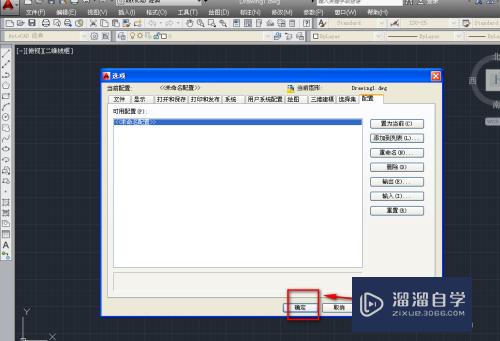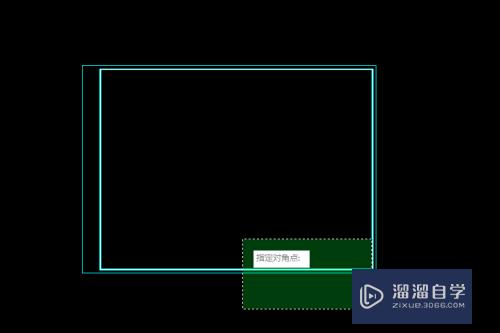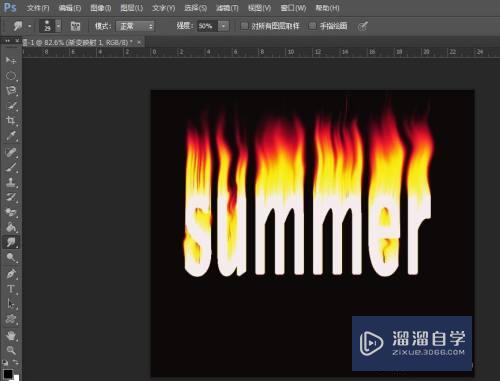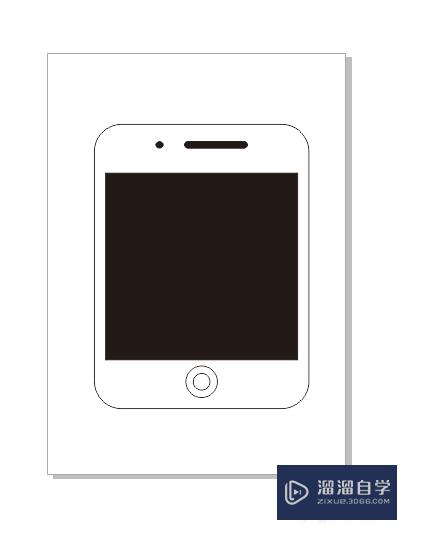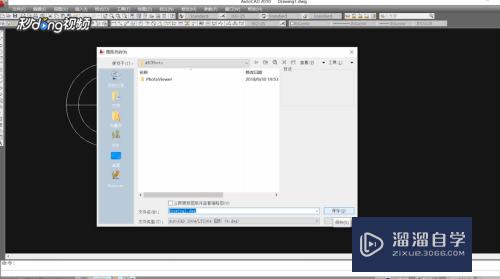电脑怎么一键还原系统(电脑怎么一键还原系统win10)优质
我们在使用电脑的时候。经常会遇到一些使用问题。而且有的时候根本就开不了机。那么除了重装电脑系统。我们还可以还原系统。那么电脑怎么一键还原系统呢?下面小渲就为大家带来操作方法。一起看看吧!
工具/软件
硬件型号:微软Surface Laptop Go
系统版本:Windows7
所需软件:无
方法/步骤
第1步
1。首先在开始菜单中打开控制面板。打开控制面板之后。在控制面板的众多选择项中打开备份和还原选项。如图所示。
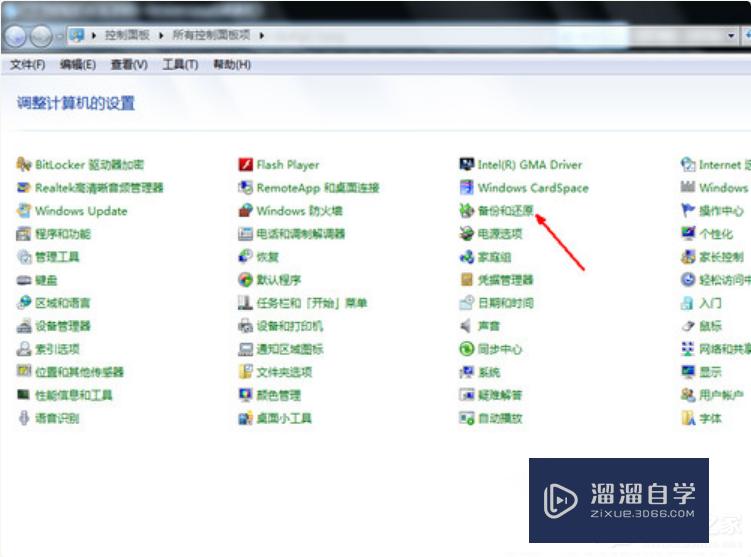
第2步
2。然后在接下来的界面中选择恢复系统设置和计算机。如果你的计算机没有开启还原的功能。可能需要开启这个功能。
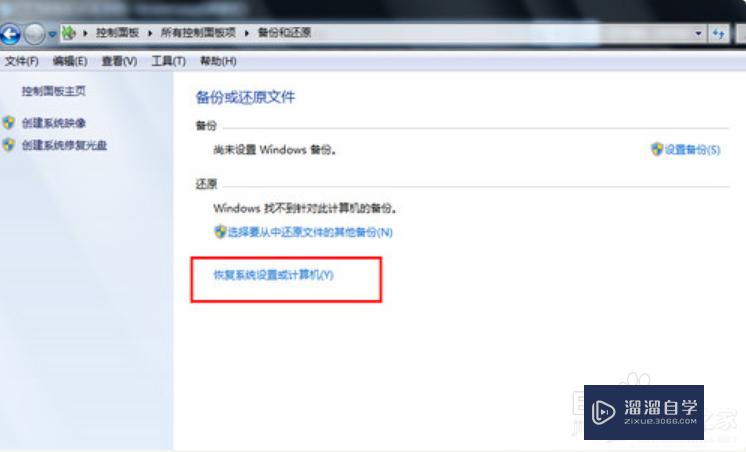
第3步
3。然后打开系统还原。即点击图中所示的那个按钮。如果有账户控制则会有所提示。通过即可。
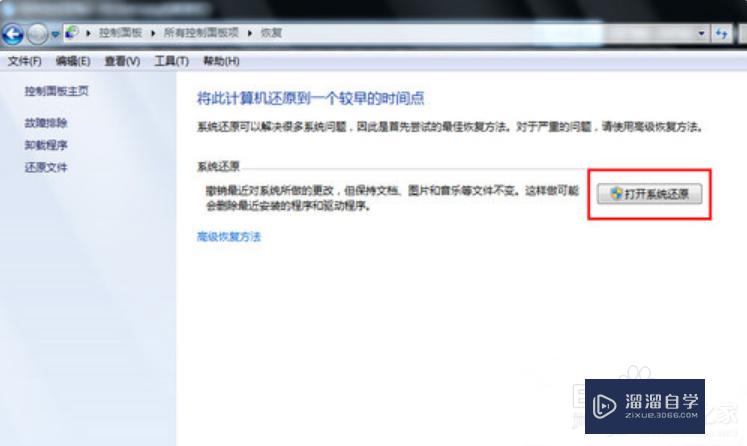
第4步
4。然后会开始还原文件和设置的向导。你只需要按照向导的提示做就好了。直接点击下一步。
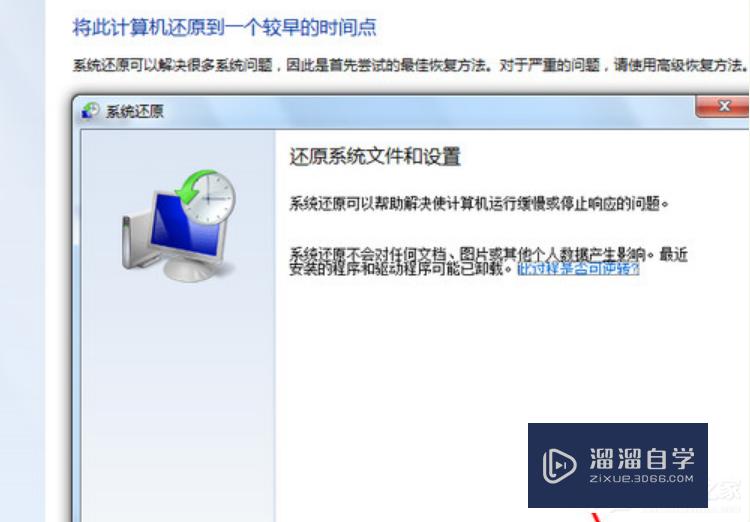
第5步
5。然后。在系统还原点的选项当中。选择一个还原点。要确保所选择的还原点是之前系统正常时的还原点。因为如果是不正常的还原点则会出现问题。
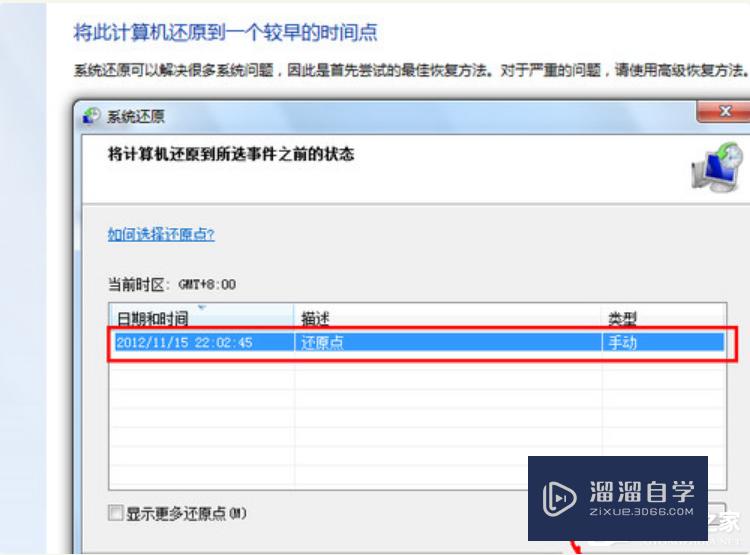
第6步
6。确定之后。会出现一个确认的页面。上面显示了关于还原的详细的信息。你要确保它没有错误之后。点击完成按钮。开始系统的还原。系统的还原会重启。然后在开机的过程中进入相关的还原操作。
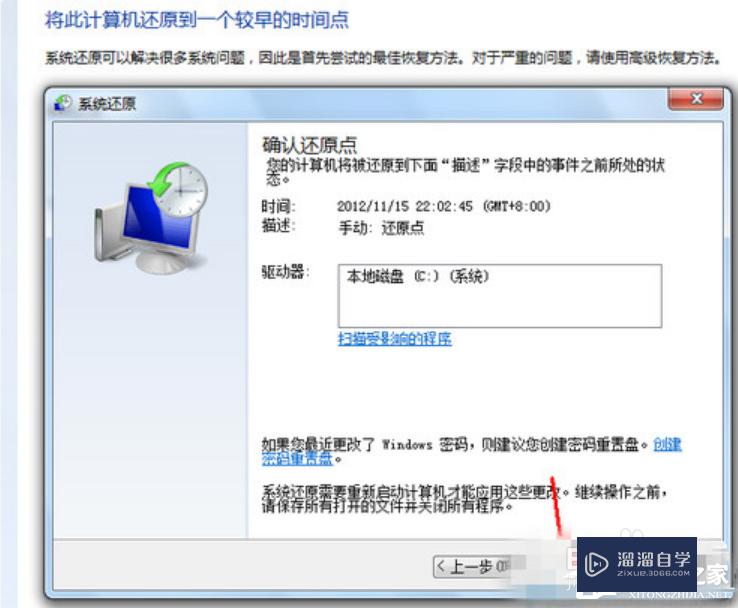
以上关于“电脑怎么一键还原系统(电脑怎么一键还原系统win10)”的内容小渲今天就介绍到这里。希望这篇文章能够帮助到小伙伴们解决问题。如果觉得教程不详细的话。可以在本站搜索相关的教程学习哦!
更多精选教程文章推荐
以上是由资深渲染大师 小渲 整理编辑的,如果觉得对你有帮助,可以收藏或分享给身边的人
本文标题:电脑怎么一键还原系统(电脑怎么一键还原系统win10)
本文地址:http://www.hszkedu.com/58002.html ,转载请注明来源:云渲染教程网
友情提示:本站内容均为网友发布,并不代表本站立场,如果本站的信息无意侵犯了您的版权,请联系我们及时处理,分享目的仅供大家学习与参考,不代表云渲染农场的立场!
本文地址:http://www.hszkedu.com/58002.html ,转载请注明来源:云渲染教程网
友情提示:本站内容均为网友发布,并不代表本站立场,如果本站的信息无意侵犯了您的版权,请联系我们及时处理,分享目的仅供大家学习与参考,不代表云渲染农场的立场!